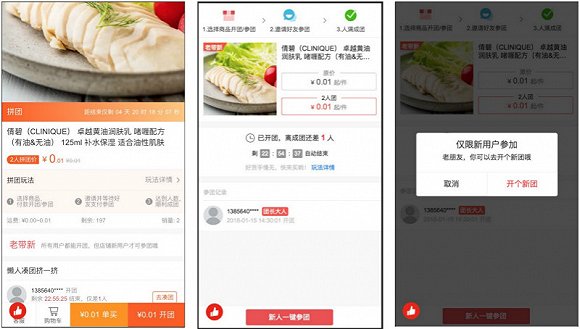尋夢新聞LINE@每日推播熱門推薦文章,趣聞不漏接❤️
在我們購買電腦時,經常會看見電腦中硬碟的大小與所挑選的沒有完全一致,而是總會少了幾十個G,這並不是商家從中渾水摸魚,在這其中,有這不得不說的原因…

硬碟大小顯示容量與購買時所顯示的不同主要原因在於操作系統和硬件廠商的計算方式不同,操作系統的計算方式是1024進制,而硬件廠商的計算方式為1000進制。
換句話說,在硬件生產時,是按照1T=1000GB=1000*1000MB=1000*1000*1000KB=1000*1000*1000*1000B進行生產。
而在操作系統中,卻是按照1t=1024GB=1024*1024MB,以此類推,進行計算。

在電腦容量中,字節B應該算作是最小的單位,而在操作系統顯示是按照GB計算的,即1T的硬碟在windows的顯示中,經過計算為931.33GB。
而且,硬碟也要存儲硬碟自身的信息,比如硬碟的固件信息,分區信息等等,這些都是要占取一定的空間。所以用戶購買1T的硬碟後,實際容量會小於931.33GB。
同理,記憶體也是一樣,操作系統和硬件廠商的進制不同,導致記憶體條最後在系統中顯示出來的容量是有偏差的,均屬於正常現象。

新買的電腦到手後,有時發現磁盤容量不足是因為廠商沒有對硬碟進行分區,所以新電腦到手後,按照自身需求對電腦進行分區是一件非常重要的事情。
磁盤分區流程
第一步:打開電腦後右鍵點擊「此電腦」選擇「管理」>「磁盤管理」

第二步,點擊未分區的磁盤右鍵選擇「新建簡單卷」進入新建簡單卷的引導。

第三步,按照嚮導引導進行分盤。

根據自身實際需求選擇該磁盤的大小容量,點擊下一步。

在「分配以下驅動器號」中選擇盤符表示(如D盤,E盤等,圖中為H盤)點擊下一步。

按照該圖進行設定,卷標名稱可以自行定義。再給磁盤起一個酷炫的名字之後,點擊下一步。

核對磁盤信息之後點擊完成,稍等一段時間等待格式化工作結束,我們的分盤工作就完成啦!